2+ Cara Menghapus Semua Teman Di Facebook
Bosan dengan Facebook, dan ingin menghapus semua teman yang ada di friendlist Facebook sobat? Kenapa tidak langsung Menghapus Akun Facebook Secara Permanen Saja atau Menghapus Akun Facebook Sementara.
Namun pasti semua orang punya cerita sendiri dan alasan sendiri untuk menghapus semua teman yang ada di Facebook, cara simple menurut admin adalah dengan menghapus akun FB secara sementara saja, karena nanti bisa dikembalikan.
Bila sobat mempunyai daftar teman yang sangat banyak pada akun Facebookmu dan kamu tidak ingin orang lain tahu siapa saja orang-orang yang menjadi daftar friendlistmu di FB.
Maka kamu wajib membaca Cara Menyembunyikan Daftar Teman di Facebook. Namun jika tekad sobat dan keputusan sudah bulat admin akan menunjukan jalannya ciielah haha..
Sobat ingin menghapus temanmu di Facebook dengan cara yang mudah maka kebetulan sekali kita disini akan membahas bagaimana cara menghapus semua teman di facebook. Penasaran bukan? Yuk simak tutorial berikut ini..
Cara Menghapus Semua Teman Facebook (FB) Dengan Situs Pubiwayliker.com
Nah ini dia cara menghapus semua teman yang ada di Facebook dengan menggunakan pihak ketiga (segala konsekuensi dengan membiarkan pihak ketiga mengetahui Password sobat diluar tanggung jawab kami)
1. Hal pertama yang harus kamu lakukan adalah buka browser favorit kamu, kemudian pada kolom search google ketik pubiwayliker, tekan enter untuk memulai proses pencarian.
2. Setelah hasil pencarian muncul, selanjutnya klik pada hasil pencarian yang menampilkan situs seperti gambar dibawah ini untuk menuju langsung ke halaman untuk menghapus teman facebook kamu.

3. Untuk dapat menggunakan fitur ini, kamu diharuskan untuk mendapatkan token kamu. Token disini adalah suatu kode yang menandakan id facebook kamu. Untuk mendapatkan token id facebook mu klik pada > Get Token.
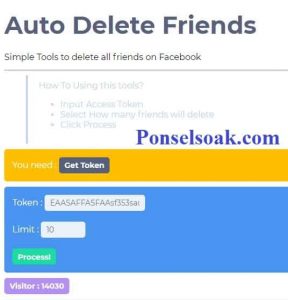
4. Berikutnya isi alamat email kamu beserta password kemudian klik > Generate! untuk menhasilkan token yang akan kamu gunakan nantinya.
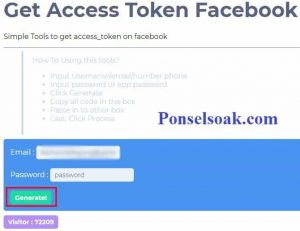
5. Setelah akun facebook kamu dapat dikenali maka selanjutnya copy seluruh kode yang berada di tab hijau dan kemudian paste pada tab yang berwarna kuning. Kemudian klik > Process! untuk melanjutkan ke langkah berikutnya.

Tips: Biasanya bila kode yang digenerate tidak bisa diproses hal tersebut biasanya disebabkan oleh akun kamu yang tidak bisa dikenali oleh program ini.
Maka kamu harus mengulang proses login dengan cara menulis alamat email dan password kamu pada langkah sebelumnya.
6. Kemudian akan muncul > Result, klik > Back untuk kembali ke langkah awal, kemudian paste token yang sudah kamu dapatkan sebelumnya.
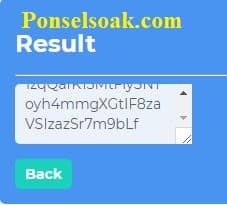
7. Limit adalah berapa banyak teman facebook yang akan kamu hapus dalam sekali waktu. Bila ingin menghapus semuanya maka sebaiknya lihat dulu berapa jumlah friendlistmu di akunmu.
Namun apabila kamu hanya ingin menghapus beberapa maka set sesuai keinginan kamu.
8. Klik > Process! untuk memulai proses menghapus teman kamu gaes. Berikut merupakan tampilan dari proses menghapus teman melalui program ini. Tunggu beberapa saat untuk program tersebut bekerja.
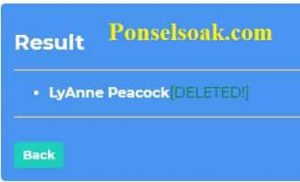
Cara Menghapus Teman Facebook (FB) Menggunakan Toolkit For Facebook
Teknik kedua dengan memanfaatkan Tolkit For Facebook untuk menghapus semua teman di FB.
1. Buka browser google chrome pada pc kamu.
2. Kemudian pada kolom search google ketikkan > toolkit for facebook, tekan enter.
3. Setelah hasil pencarian muncul, klik pada hasil pencarian teratas seperti gambar dibawah ini.

4. Klik > ADD TO CHROME untuk menambahkan ekstensi tersebut ke browser google chrome kamu.

5. Pilih > Add extension untuk mendownload ekstensi tersebut dan ditambahkan ke browser.
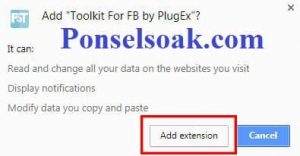
6. Bila proses penambahan ekstensi berhasil, maka tombol yang tadinya berwarna biru akan menjadi berwarna hijau seperti gambar berikut ini.

7. Pergi ke situs facebook.com dan lakukan proses login dengan cara isi alamat email atau nomer telepon kemudian klik > Masuk untuk melakukan proses login.

8. Klik pada icon seperti gambar dibawah ini untuk membuka ekstensi > Toolkit For Facebook yang sudah kamu tambahkan tadi.

9. Kemudian akan muncul beberapa opsi. Pilih > Unfollow Multiple Facebook Friends untuk menghapus teman di akun facebook kamu.

10. Atur interval dari setiap request. Pengaturan ini adalah waktu delay atau tunggu dari setiap proses menghapus teman kamu yang ada di akun facebookmu, bila kamu bingung sebaiknya biarkan pengaturan secara default yaitu 3 detik.

11. Berikutnya kamu dapat memilih cara menghapus teman kamu. Apakah menghapus secara keseluruhan atau menghapus beberapa teman tertentu saja caranya kamu tinggal memilih > Select All Friends atau mengklik satu-satu pada icon switch di samping foto profil mereka.
12. Jika sudah memilih semua atau beberapa teman kamu, selanjutnya klik > Start Removing Friends. Tunggu proses selesai dan teman kamu akhirnya sudah terhapus dengan mudah.

Tips: Kamu juga dapat menggunakan ekstensi ini untuk menghapus halaman facebook yang kamu suka atau ikuti. Kamu juga dapat menghapus atau keluar dari grup yang sudah kamu masuki di facebook.
Nah bagaimana? mudah kan.
Itulah bagaimana cara menghapus semua teman di facebook. Semoga dengan membaca tutorial tersebut kamu bisa lebih paham bagaimana cara menghapus semua teman di facebook.




